Cara Login dan Menggunakan RDP / VPS Windows di Android
Table of Contents
RDP (Remote Desktop Protocol) adalah sebuah alat atau fitur yang tersedia di sistem operasi Microsoft Windows. RDP Windows terdapat banyak serinya seperti Windows XP, Windows Vista, Windows Server 2003, Windows Server 2008, Windows Server 2012 dan Windows versi terbaru lainnya.
Dengan menggunakan fitur "Remote Komputer", kamu bisa mengakses komputer kamu dari jarak jauh, walaupun komputer kamu berada diluar negeri, kamu tetap bisa mengoprasikannya asalkan kamu mempunyai akses internet untuk menyambungkan ke RDP.
RDP mempunyai protocol secara default yaitu TCP port 3389.
Kelebihan menggunakan RDP adalah kamu bisa menyalakan komputer dimana saja kapan saja hanya bermodalkan smartphone atau PC, kamu juga bisa menjalakan BOT nonstop selama 24 jam, serta bisa upload dan download file berukuran besar secara cepat dengan kecepatan mencapai 1Gbps dan masih banyak kelebihan lainnya.
Untuk bisa memiliki akun RDP, kamu bisa membelinya atau mencoba trial dibeberapa website penyedia layanan RDP.
Harga RDP juga bermacam-macam tergantung spesifikasi yang kamu butuhkan, semakin tinggi spesifikasinya maka semakin tinggi pula harganya.
Bicara tentang RDP, Babang akan berbagi tutorial bagaiama cara login dan menggunakan RDP melalui smartphone Android.
Langkah-langkah
Dengan menggunakan fitur "Remote Komputer", kamu bisa mengakses komputer kamu dari jarak jauh, walaupun komputer kamu berada diluar negeri, kamu tetap bisa mengoprasikannya asalkan kamu mempunyai akses internet untuk menyambungkan ke RDP.
RDP mempunyai protocol secara default yaitu TCP port 3389.
Kelebihan menggunakan RDP adalah kamu bisa menyalakan komputer dimana saja kapan saja hanya bermodalkan smartphone atau PC, kamu juga bisa menjalakan BOT nonstop selama 24 jam, serta bisa upload dan download file berukuran besar secara cepat dengan kecepatan mencapai 1Gbps dan masih banyak kelebihan lainnya.
Untuk bisa memiliki akun RDP, kamu bisa membelinya atau mencoba trial dibeberapa website penyedia layanan RDP.
Harga RDP juga bermacam-macam tergantung spesifikasi yang kamu butuhkan, semakin tinggi spesifikasinya maka semakin tinggi pula harganya.
Bicara tentang RDP, Babang akan berbagi tutorial bagaiama cara login dan menggunakan RDP melalui smartphone Android.
Langkah-langkah
- Buka Google Playstore
- Tulis di pencarian "Microsoft Remote Desktop", lalu cari
- Pilih aplikasinya, lalu install di smartphone Android kamu. Download Microsoft Remote Desktop
- Kemudain buka aplikasinya, jika muncul notifikasi siliahkan pilih "Accept"
- Sesudah itu, pilih tombol tambah "+" di sebelah pojok kanan atas.
- Lalu pilih Desktop
- Masukan alamat IP RDP yang kamu miliki dan tambahkan akun kamu dengan memilih "Add User Account"
- Lalu masukan username dan password akun RDP kamu, kemudian pilih Save.
- Klik Save lagi dibagian pojok kanan atas untuk menyimpan akun.
- Selesai, kamu berhasil setting akun login RDP kamu.
Langkah berikutnya kita akan mencoba untuk menggunakan RDP
Cara menjalankan RDP di Android
Cara menjalankan RDP di Android
- Pilih akun RDP kamu yang sudah sebelumnya ditambahkan.
- Jika muncul notifikasi tentang kebijakan, silahkan ceklis kotak yang tersedia kemudian pilih "Connect"
- Tunggu sampai prosesnya selesai
- Sukses, sekarang kamu sudah berhasil menggunakan RDP melalui Android.
Akhir Kata
Itulah cara login dan menggunakan RDP di smartphone Android, cukup mudah bukan? Jika kamu mengalami kendala atau kesulitan silahkan tulis saja dikolom komentar.
Sumber: Inwepo

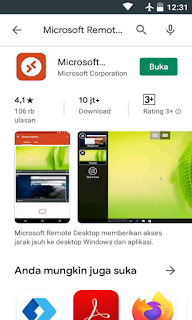
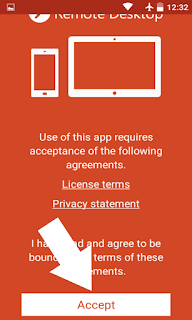

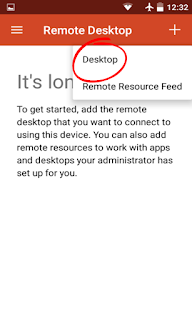





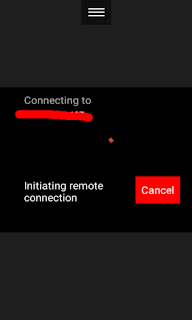

Posting Komentar